
Détection des traqueurs indésirables
Apple a conçu les AirTag et le réseau Localiser pour aider les utilisateurs à éviter d’égarer leurs biens tout en décourageant le suivi indésirable. Pour éviter encore davantage que des appareils suivent les utilisateurs à leur insu, Apple et Google ont créé une norme industrielle. Grâce à celle-ci, les utilisateurs (de l’iPhone, l’iPad et d’appareils Android) peuvent être notifiés lorsqu’ils sont suivis.
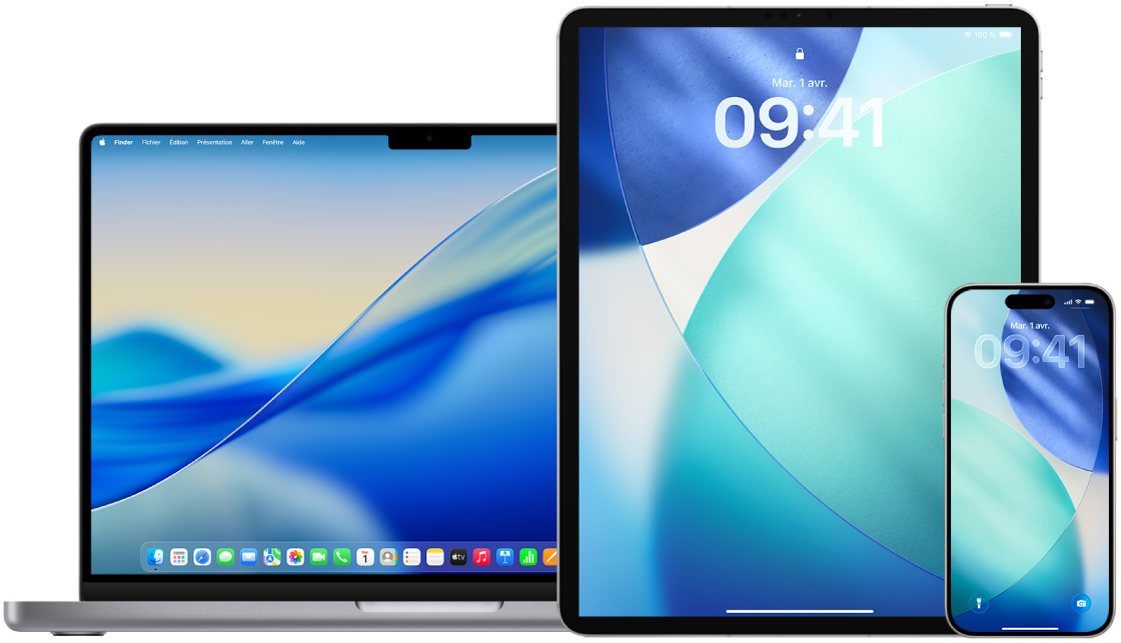
Si vous pensez que votre sécurité est menacée, communiquez avec le service de police. Si l’objet est un produit Apple, la police peut travailler avec Apple pour obtenir de l’information à son sujet. Consultez les Recommandations concernant les procédures en justice à l’intérieur des États-Unis et en dehors des États-Unis. Vous pourriez devoir fournir l’AirTag, les AirPods ou l’accessoire du réseau Localiser et le numéro de série de l’appareil.
Découvrez comment : Pour afficher une tâche ci-dessous, sélectionnez le bouton Plus ![]() à côté de son titre.
à côté de son titre.
Notifications de suivi indésirable
Disponibilité logicielle des notifications de suivi indésirable :
Les notifications de suivi indésirable pour les AirTag et d’autres accessoires Localiser sont offertes sur les iPhone et iPad dotés d’iOS 14.5, d’iPadOS 14.5 ou de toute version ultérieure.
Les notifications de suivi indésirable pour les appareils de géolocalisation Bluetooth inconnus qui sont compatibles avec la norme industrielle relative à la détection des traqueurs de position indésirables sont offertes sur un iPhone sous iOS 17.5 ou toute version ultérieure.
Google offre la détection de suivi indésirable sur les appareils dotés d’Android 6.0 ou de toute version ultérieure. Les appareils dotés de systèmes d’exploitation antérieurs peuvent mettre à jour ou utiliser l’app Détecteur de traqueurs.
Activer les notifications de suivi indésirable
Pour recevoir des notifications de suivi indésirable sur un iPhone ou iPad sous iOS 14.5, iPadOS 14.5, ou une version ultérieure, assurez-vous de ce qui suit :
Accédez à Réglages > Confidentialité et sécurité > Service de localisation, et activez Service de localisation.
Accédez à Réglages > Confidentialité et sécurité > Service de localisation, et activez Localiser mon iPhone.
Accédez à Réglages > Bluetooth, et activez Bluetooth.
Accédez à Réglages > Notifications > faites défiler vers le bas jusqu’à Notifications de suivi, puis activez Autoriser les notifications.
Désactiver le mode Avion. Lorsque votre appareil est en mode Avion, vous ne recevez pas de notifications de suivi.
Si vous recevez une notification de suivi indésirable
Suivez ces étapes pour repérer l’objet :
Touchez la notification.
Touchez Continuer, puis Faire sonner ou, si l’option est présente, touchez Rechercher à proximité pour localiser l’objet inconnu.
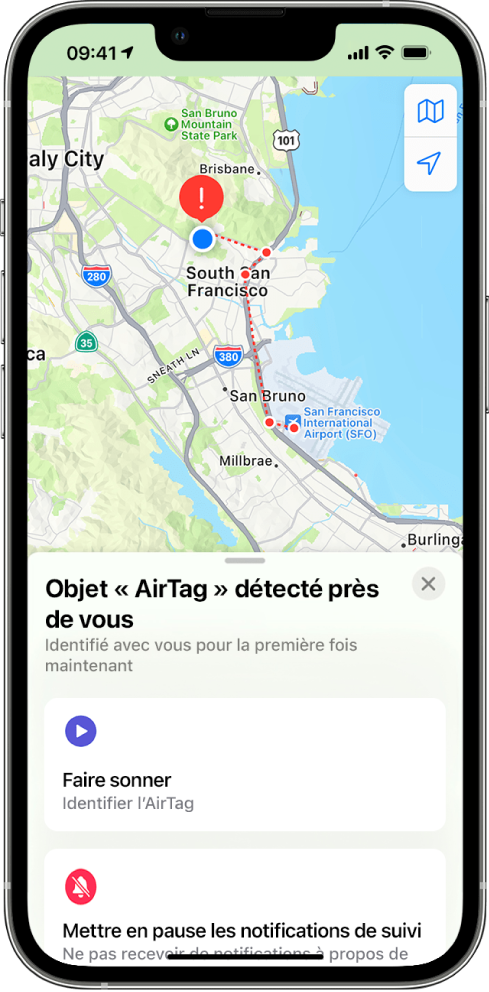
Si vous n’avez pas l’option de faire sonner l’objet ou si vous n’arrivez pas à le repérer à l’aide de la localisation de précision, celui-ci pourrait ne plus se trouver près de vous. Si vous croyez que l’objet se trouve toujours près de vous, fouillez vos biens pour tenter de le localiser. Vérifiez qu’il ne se trouve pas sur vous ou dans les biens en votre possession qui pourraient contenir l’appareil. Il pourrait s’agir d’un endroit que vous ne vérifiez pas souvent, comme une poche de manteau, le compartiment externe d’un sac ou votre véhicule. Si vous n’arrivez pas à trouver l’appareil et que vous croyez que votre sécurité est menacée, rendez-vous dans un lieu public sûr et communiquez avec le service de police.
Si vous avez déjà reçu une notification de suivi indésirable et que vous voulez de nouveau en consulter les informations, effectuez l’une des opérations suivantes :
Sur votre iPhone ou iPad : Ouvrez l’app Localiser
 , touchez Objets, puis touchez Objets détectés avec vous.
, touchez Objets, puis touchez Objets détectés avec vous.Sur votre Mac : Ouvrez l’app Localiser
 , cliquez sur Objets, puis cliquez sur Objets détectés avec vous.
, cliquez sur Objets, puis cliquez sur Objets détectés avec vous.
Si vous trouvez un AirTag, un accessoire Localiser ou un appareil de géolocalisation Bluetooth compatible
Suivez ces étapes pour obtenir des informations à son sujet :
Tenez la partie supérieure de l’iPhone à proximité de l’objet jusqu’à ce qu’une notification s’affiche.
Touchez la notification. Un site Web s’ouvrira et vous y trouverez des informations sur l’objet telles que :
le numéro de série ou l’identifiant d’appareil;
les quatre derniers chiffres du numéro de téléphone ou l’adresse courriel occultée de la personne l’ayant enregistré (ces informations pourraient vous permettre d’identifier la personne propriétaire si vous la connaissez).
Si la personne propriétaire a signalé cet objet comme perdu, vous pourrez recevoir un message vous indiquant comment communiquer avec elle.
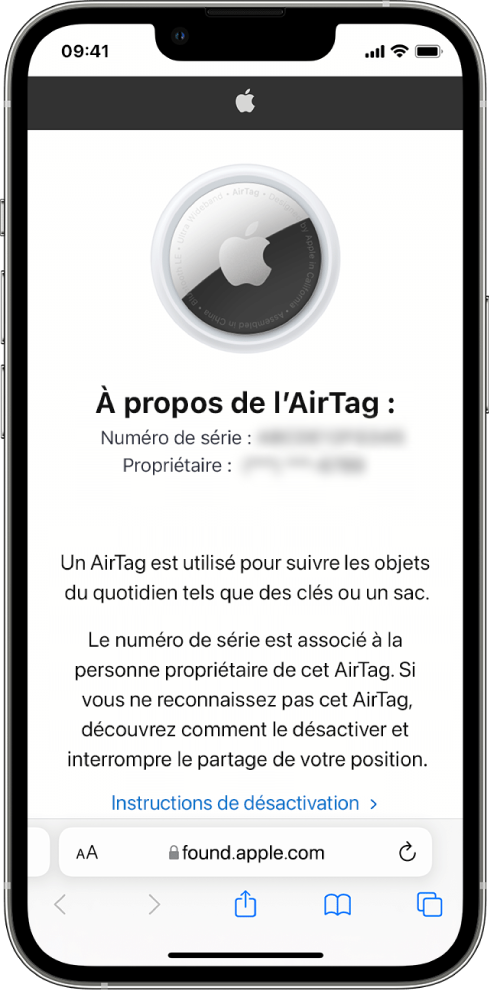
Si vous avez des raisons de croire que l’objet est utilisé pour vous suivre
![]() IMPORTANT : Avant d’effectuer des modifications, demandez-vous d’abord s’il y a des impacts potentiels sur votre sécurité et votre confidentialité. Si vous pensez que votre sécurité est menacée, communiquez avec le service de police. Si l’objet est un produit Apple, la police peut travailler avec Apple pour obtenir de l’information à son sujet. Vous pourriez devoir fournir l’AirTag, les AirPods ou l’accessoire du réseau Localiser et le numéro de série de l’appareil.
IMPORTANT : Avant d’effectuer des modifications, demandez-vous d’abord s’il y a des impacts potentiels sur votre sécurité et votre confidentialité. Si vous pensez que votre sécurité est menacée, communiquez avec le service de police. Si l’objet est un produit Apple, la police peut travailler avec Apple pour obtenir de l’information à son sujet. Vous pourriez devoir fournir l’AirTag, les AirPods ou l’accessoire du réseau Localiser et le numéro de série de l’appareil.
Prenez une capture d’écran des informations sur l’objet et la personne propriétaire pour vos dossiers.
Désactivez l’appareil et empêchez-le de partager sa position en touchant « Instructions de désactivation », puis en suivant les étapes à l’écran.
Si vous pensez que votre sécurité est menacée, communiquez avec le service de police. Si l’objet est un produit Apple, la police peut travailler avec Apple pour obtenir de l’information à son sujet. Vous pourriez devoir fournir l’AirTag, les AirPods ou l’accessoire du réseau Localiser et le numéro de série de l’appareil.
Consultez les Recommandations concernant les procédures en justice à l’intérieur des États-Unis et en dehors des États-Unis.
Une fois que l’objet est désactivé, la personne propriétaire ne peut plus recevoir d’informations sur sa position actuelle. Vous cesserez également de recevoir des notifications de suivi indésirable pour cet objet.
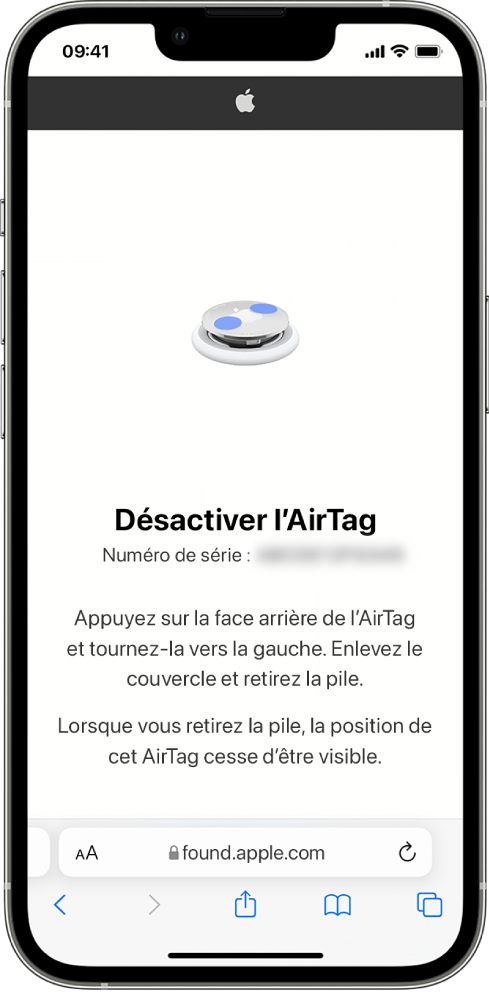
Détection d’AirTag ou d’accessoires Localiser au moyen d’un appareil Android
Consultez la page d’assistance Trouver des traceurs inconnus pour en savoir plus sur la détection de suivi indésirable par les appareils Android.
Si vous entendez un AirTag sonner
Tout AirTag en déplacement séparé pendant un certain temps de son propriétaire se met à sonner pour prévenir les personnes à proximité. Si vous trouvez un AirTag après l’avoir entendu sonner, vous pouvez utiliser n’importe quel appareil compatible avec la technologie de communication en champ proche (CCP), comme un iPhone ou un téléphone Android, pour vérifier si son propriétaire l’a signalé comme perdu et tenter de le lui rendre.
![]() IMPORTANT : Si vous vous sentez en danger, vous pouvez communiquer avec votre service de police qui pourra collaborer avec Apple. Vous pourriez devoir fournir l’AirTag ou son numéro de série.
IMPORTANT : Si vous vous sentez en danger, vous pouvez communiquer avec votre service de police qui pourra collaborer avec Apple. Vous pourriez devoir fournir l’AirTag ou son numéro de série.
Appareils associés à un autre compte Apple
Si vous essayez de configurer des AirPods, un AirTag ou autre accessoire du réseau Localiser, et que vous voyez un message vous informant qu’ils sont jumelés à un autre compte Apple, l’appareil ou l’objet doit d’avoir été retiré du compte Apple. Pour en savoir plus sur le retrait ou le déjumelage de votre objet ou appareil, ou afin de le configurer avec un autre compte Apple, consultez l’article de l’assistance Apple Lorsqu’un objet ou un appareil est associé à un autre compte Apple.